Prečo neotvárajte fotky v spolužiakoch
Bohužiaľ, v Odnoklassniki, niektorí používatelia môžu často vidieť chyby pri práci s rôznymi mediálnymi obsahmi, napríklad s fotografiami. Zvyčajne je väčšina sťažností spôsobená tým, že stránka neotvorí fotografiu, načíta ju veľmi dlho alebo v zlej kvalite.
obsah
Prečo neodovzdávať fotky spolužiakom
Väčšina problémov, kvôli ktorým stránky nesprávne pracujú s fotografiami a iným obsahom, sa zvyčajne objavujú na strane používateľa a môžu sa opraviť nezávisle. Ak sa jedná o poruchu v lokalite, budete o nej informovaný vopred (v prípade plánovanej technickej práce), alebo vaši priatelia budú tiež mať ťažkosti s prezeraním fotografií niekoľko hodín.
Môžete sa pokúsiť obnoviť plnú funkčnosť spolužiakov vykonaním jednej z týchto akcií:
- Znova načítajte otvorenú stránku v okne pomocou špeciálnej ikony, ktorá sa nachádza na konkrétnom mieste panela s adresou alebo pomocou klávesu F5 . Pomerne často to pomáha;
- Spustite spolužiakov v náhradnom prehliadači a tam si môžete pozrieť fotky, ktoré vás zaujímajú. Nezabudnite zatvoriť prehliadač, ktorý ste použili.
Problém 1: Pomalý internet
Nízka rýchlosť siete - najčastejší dôvod, ktorý narúša bežné načítanie fotografií na webe. Bohužiaľ, nejako je to ťažké odstrániť sami, takže vo väčšine prípadov zostáva čakať na normalizáciu rýchlosti.
Prečítajte si tiež: Internetové stránky na kontrolu rýchlosti internetu
Tieto tipy môžete použiť na zlepšenie zaťaženia spolužiakov pomalým internetom:
- Zatvorte všetky karty v prehliadači. Dokonca aj vtedy, keď sú stránky otvorené paralelne so spolužiakmi stiahnuté 100%, môžu stále spotrebovať časť internetovej prevádzky, ktorá je docela znateľná pri zlom spojení;
- Pri preberaní čokoľvek cez torrent klienti alebo prehliadač, odporúča sa počkať na dokončenie sťahovania alebo úplné zastavenie / odstránenie. Sťahovanie prostredníctvom internetu (najmä veľké súbory) výrazne ovplyvňuje výkon všetkých stránok, vrátane OK;
- Pozrite sa, či niektorý program sťahuje balíky / databázy s aktualizáciami na pozadí. To možno vidieť na paneli úloh . Ak je to možné, zastavte aktualizáciu programu, nedoporučuje sa však prerušiť tento proces, pretože to môže viesť k zlyhaniu aktualizovaného softvéru. Odporúčame čakať na konečné stiahnutie;
- Ak máte v prehliadači "Turbo" funkciu, aktivujte ju a obsah na webových zdrojoch je optimalizovaný, preto sa začne načítavať rýchlejšie. Pri fotografovaní však táto funkcia nie vždy funguje správne, takže v zriedkavých prípadoch je lepšie vypnúť funkciu "Turbo" .
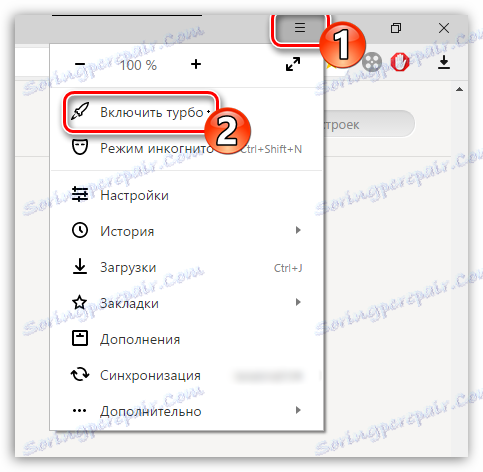
Viac: Aktivujte "Turbo" Yandex Browser , operný , Google Chrome ,
Problém 2: upchatý prehliadač
Prehliadač nezávisle ukladá do pamäti rôzne údaje o navštívených stránkach, ale v priebehu času preteká a môžu sa vyskytnúť rôzne problémy s zobrazovaním webových stránok. Aby ste tomu zabránili, odporúča sa pravidelne vyčistiť históriu , pretože spolu s údajmi o navštívených stránkach sa vypúšťa množstvo nepotrebných súborov a protokolov, ktoré rušia prácu.
V každom prehliadači sa proces čistenia "História" implementuje trochu inak. Nižšie uvedené pokyny sú vynikajúce Yandex a Google Chrome , ale nemusí spolupracovať s ostatnými:
- Otvorte ponuku nastavení prehliadača pomocou príslušného tlačidla v pravom hornom rohu, kde v rozbaľovacom zozname vyberte položku "História" . Ak chcete rýchlo prejsť na položku História, stlačte klávesy Ctrl + H.
- Na otvorenej karte s históriou návštev nájdete "Vymazať históriu" , ktorá sa v oboch prehliadačoch zobrazuje ako textový odkaz. Jeho poloha sa môže mierne líšiť v závislosti od webového prehliadača, ale bude vždy umiestnená v hornej časti stránky.
- Okrem toho môžete označiť všetky ostatné položky na čistenie, ktoré neboli predvolene nastavené, ale potom stratíte heslá, záložky atď. Uložené v pamäti prehliadača.
- Po skontrolovaní všetkého, čo považujete za vhodné, kliknite na položku Vymazať históriu .
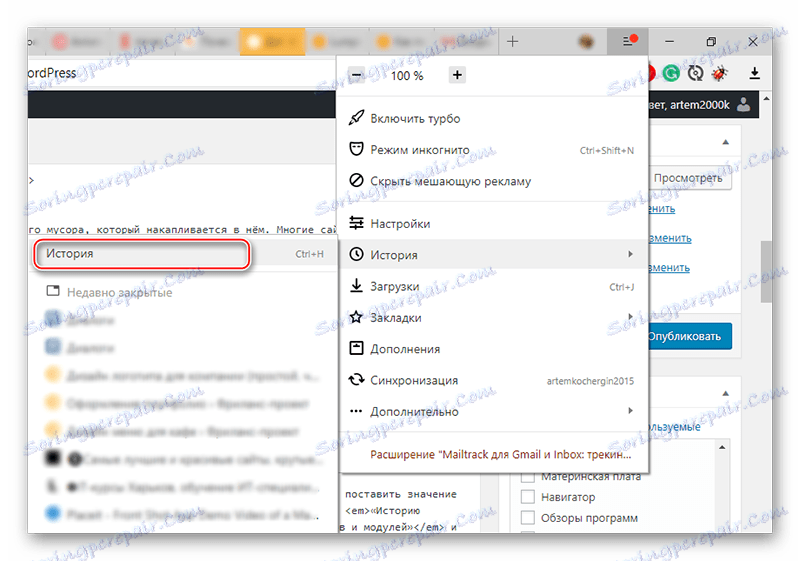
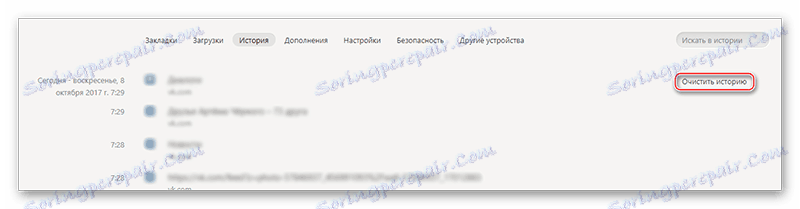
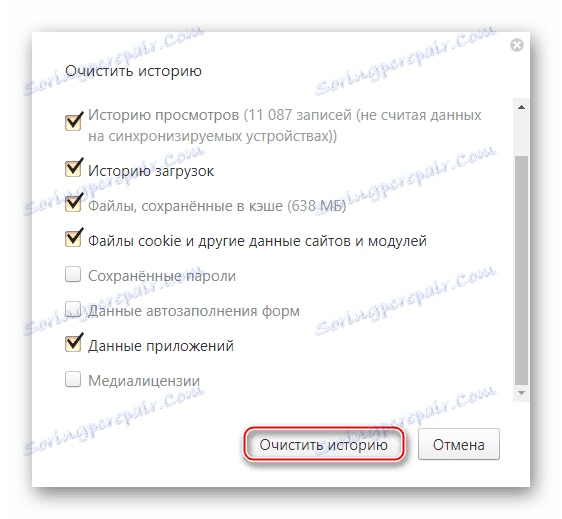
Ďalšie informácie: Ako odstrániť vyrovnávaciu pamäť v operný , Yandex Browser , Google Chrome , Mozilla Firefox ,
Problém 3: Zvyškové súbory v systéme
Zvyškové súbory môžu ovplyvniť správnosť všetkých programov v počítači, vrátane internetových prehliadačov, ktoré zabránia správnemu zobrazovaniu obsahu na stránkach. Ak systém nie je dlhší čas čistený, môže dôjsť k zlyhaniu veľmi často.
CCleaner Ide o vynikajúce softvérové riešenie vhodné na čistenie počítača a opravu rôznych chýb v registri. Rozlišuje sa pomerne jednoduchým a zrozumiteľným rozhraním s vysoko kvalitnou lokalizáciou. Pokyny krok za krokom vyzerajú takto:
- V ľavej časti okna vyberte položku "Vyčistiť" . Predvolene sa otvára okamžite po spustení programu.
- Spočiatku musíte odstrániť všetky súčasti, ktoré sa nachádzajú na karte "Windows" , ktorá sa nachádza na samom vrchole. Začiarknuté políčka nad požadovanými položkami sa už zobrazia, ale môžete ich doplniť o niekoľko položiek.
- Kliknite na tlačidlo "Analýza" umiestnené v pravom dolnom rohu okna.
- Dĺžka vyhľadávania závisí od funkcií počítača a od množstva odpadu. Po dokončení skenovania kliknite na ďalšie tlačidlo "Vyčistiť" .
- Čistenie, analogicky s vyhľadávaním, trvá iný čas. Okrem toho môžete prejsť na kartu "Aplikácie" (umiestnené vedľa položky "Windows" ) a urobiť v ňom rovnaký pokyn.
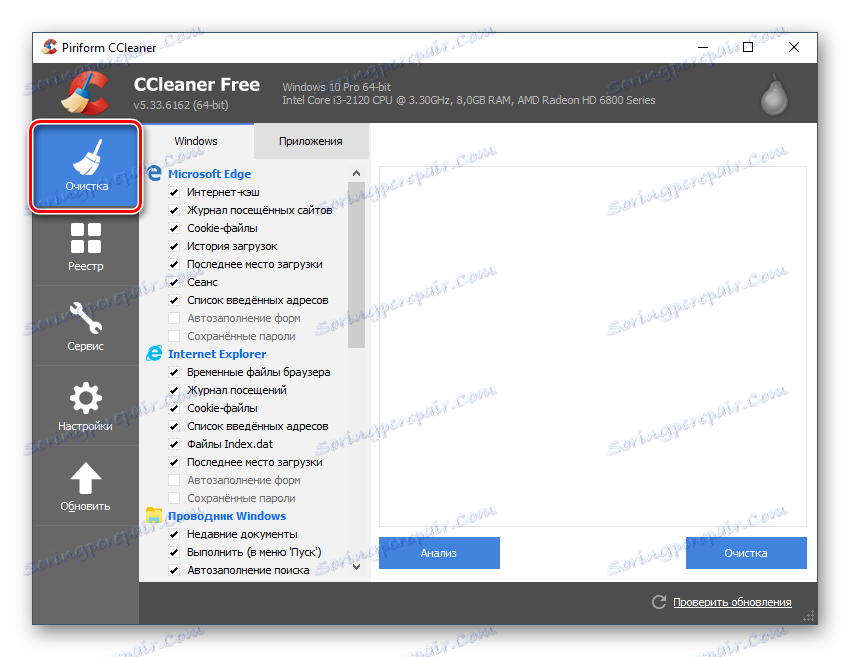
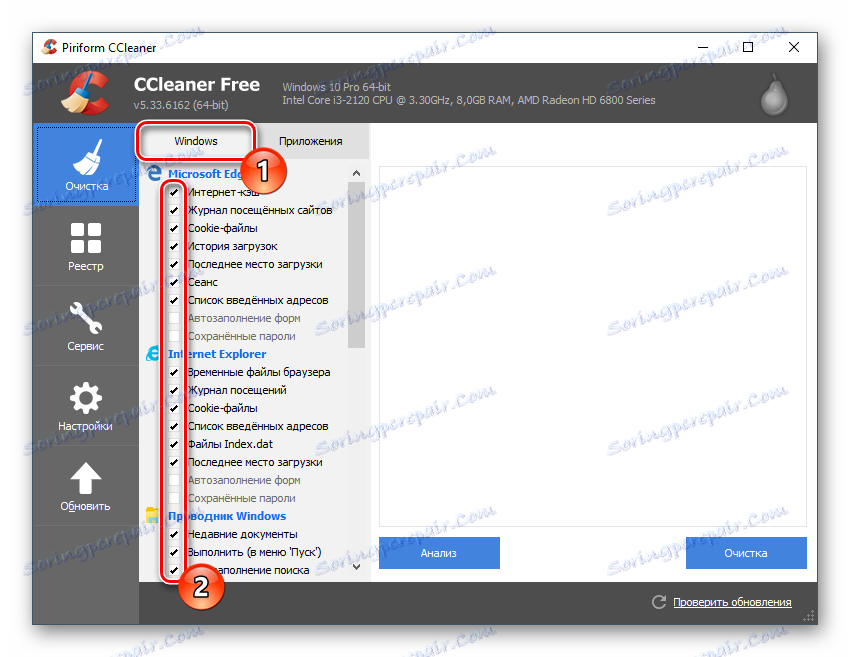
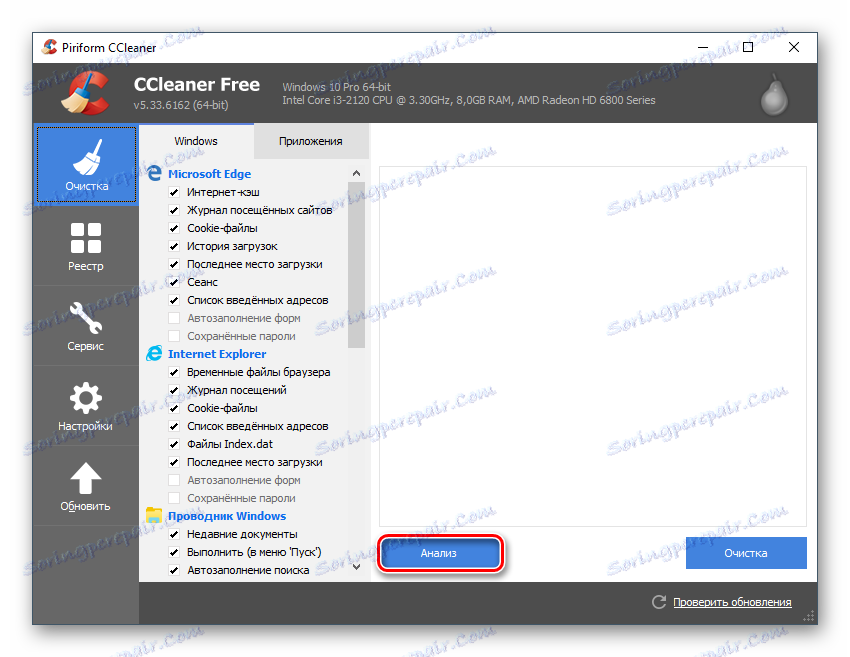
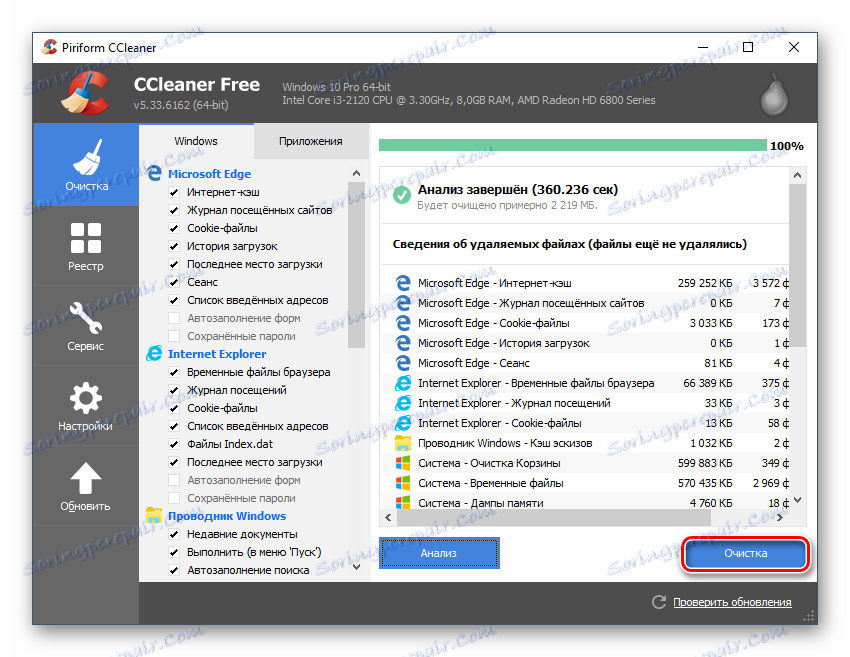
V niektorých prípadoch je problém s prácou spolužiakov v chybách v registri, čo sa znova dá s CCleanerom ľahko odstrániť.
- Po otvorení programu prejdite do poľa "Registrácia" .
- V spodnej časti okna kliknite na "Vyhľadávanie problémov" .
- Opäť môže trvať niekoľko sekúnd až niekoľko minút.
- V dôsledku vyhľadávania sa v registri nájde niekoľko chýb. Avšak pred tým, ako ich opravíte, odporúčame skontrolovať, či je pred nimi umiestnená značka. Ak tam nie je, nastavte ho ručne, inak sa chyba neopraví.
- Teraz použite tlačidlo "Fix" .
- V prípade zlyhaní systému počas korekcie chýb v registri bola príležitosť vrátiť sa späť do doby, keď počítač stále fungoval správne, program navrhuje vytvorenie "Recovery Point" . Odporúča sa súhlasiť.
- Po vykonaní opravy databázy Registry a vyčistení systému z dočasných súborov prejdite na spolužiakov a skúste otvoriť fotografie znova.
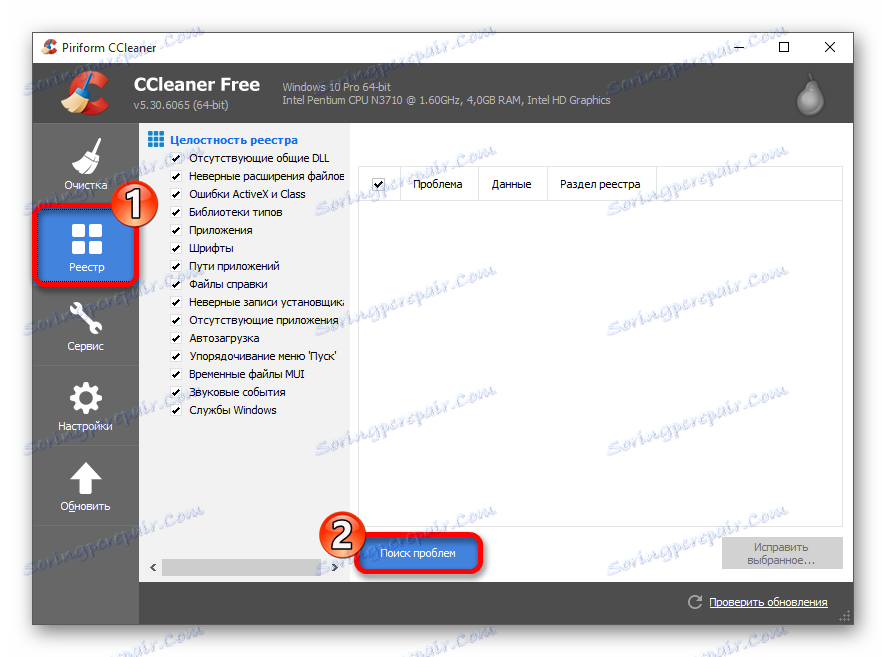
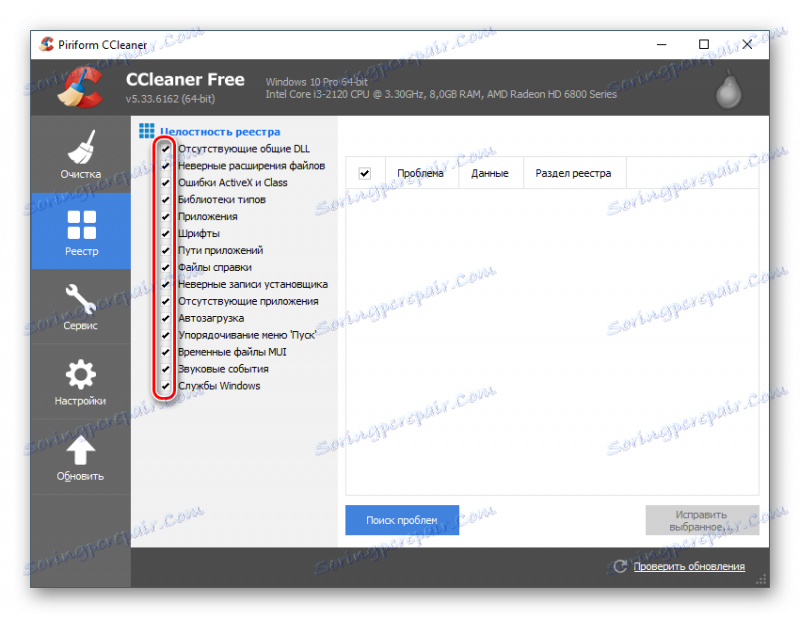
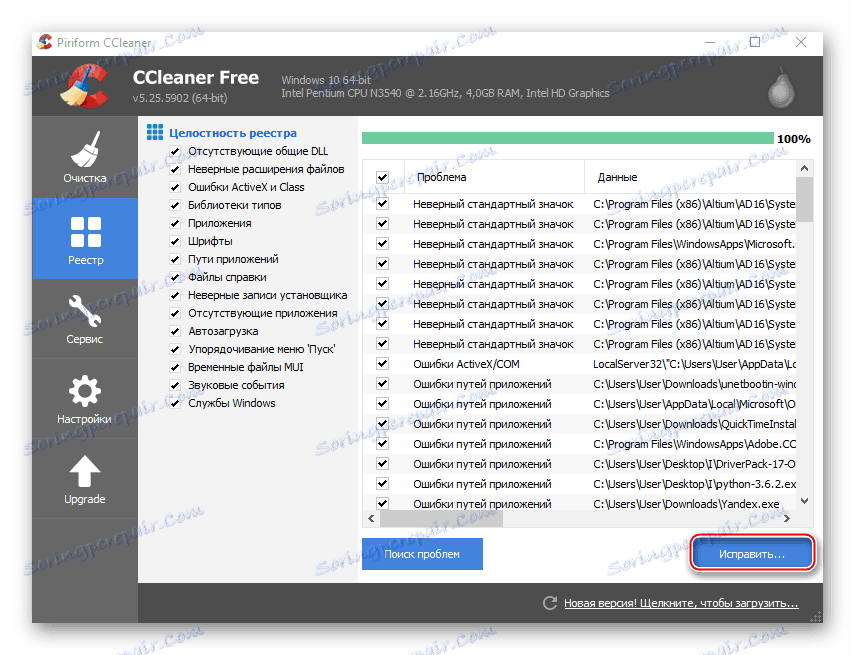
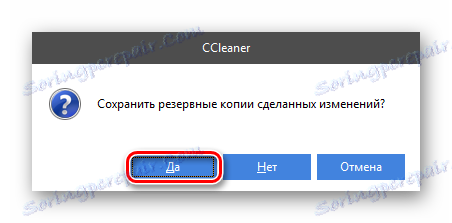
Problém 4: Malware
Ak ste vyzdvihli vírus, ktorý spája rôzne reklamy s webovými stránkami alebo vedie sledovanie vášho počítača, existuje riziko narušenia niektorých webových stránok. V prvej verzii uvidíte veľké množstvo reklamných bannerov, pop-up okien s obsahom diskutabilného obsahu, ktorý nielen upcháva stránku s vizuálnym odpadom, ale tiež narúša svoju prácu. Spywar tiež odosiela údaje o vás na zdroje tretích strán, ktoré navyše odoberajú internetovú prevádzku.
Program Windows Defender je antivírusový softvér, ktorý je zabudovaný do každého počítača so systémom Windows, takže ho môžete použiť na vyhľadanie a odstránenie programov proti škodcom. Toto je dobré voľné riešenie, pretože ľahko nájde väčšinu najbežnejších vírusov, ale ak máte možnosť použiť iný antivírus (najmä platený a s dobrou povesťou), potom je lepšie zveriť skenovanie počítača a eliminovať hrozby pre platenú protistranu.
Čistenie počítača sa preskúma pomocou príkladu štandardu Defender:
- Spočiatku ju musíte nájsť a spustiť. To sa najviac uskutočňuje vyhľadávaním na paneli úloh alebo na ovládacom paneli .
- Ak sa na začiatku ochrancu zobrazí obrazovka oranžovej farby a nie zelená, znamená to, že našiel nejaký podozrivý / nebezpečný program a / alebo súbor. Ak chcete zrušiť už zistený vírus, kliknite na položku Vyčistiť počítač .
- Dokonca aj keď odstránite vírus zistený počas kontroly na pozadí, musíte vykonať úplnú kontrolu počítača s inými hrozbami. Je potrebné skontrolovať, či vírusy na počítači ovplyvňujú výkon spolužiakov. Môžete vidieť parametre, ktoré potrebujete v pravej časti okna. Venujte pozornosť hlavičke "Nastavenia skenovania " , kde chcete označiť položku "Úplná" a kliknite na "Skontrolovať teraz" .
- Po dokončení skenovania vám antivírus zobrazí všetky zistené hrozby. Vedľa názvu každého z nich kliknite na položku "Odstrániť" alebo "Pridať do karantény" .
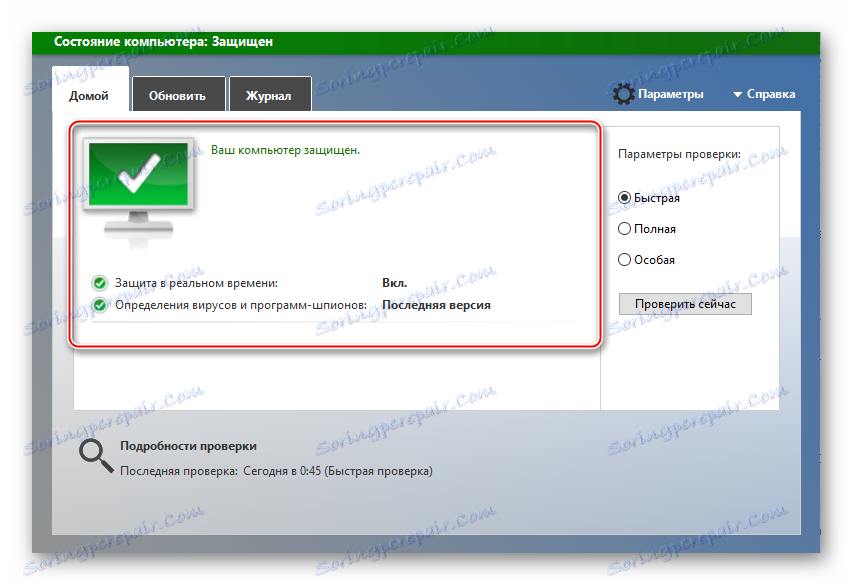
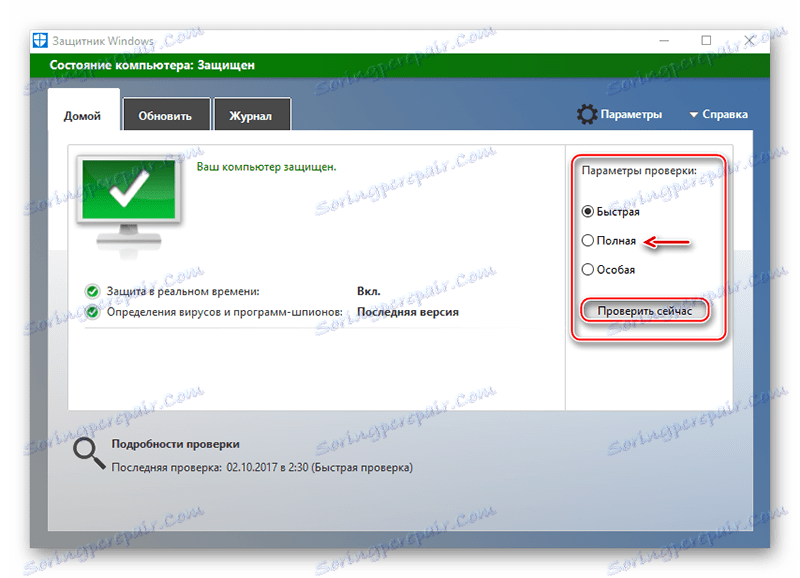
Problém 5: Chyba antivírusu
Určité antivírusové riešenia môžu zlyhať, čo zriedkavo vedie k blokovaniu spolužiakov alebo interného obsahu na webe, pretože antivírus začne považovať tento zdroj a jeho obsah za potenciálne nebezpečný. Avšak nemáte čoho sa báť, pretože s najväčšou pravdepodobnosťou je tento problém spôsobený chybou pri aktualizácii databáz. Ak to chcete opraviť, nemusíte odstrániť antivírus alebo vrátiť databázy do pôvodného stavu.
Zvyčajne stačí len vytvoriť zdroj v časti "Výnimky" a antivírus zastaví jeho blokovanie. Prenos sa môže stať rôznymi spôsobmi, pretože všetko závisí od softvéru, ktorý je nainštalovaný v počítači, ale zvyčajne tento proces nepredstavuje žiadne ťažkosti.
Ďalšie informácie: Nastavenie "Vylúčenia" v avast , NOD32 , Avira
Problémy opísané v článku môžete vyriešiť sami bez toho, aby ste čakali na pomoc z vonku. Jednoducho sa dá opraviť obyčajný používateľ počítača.